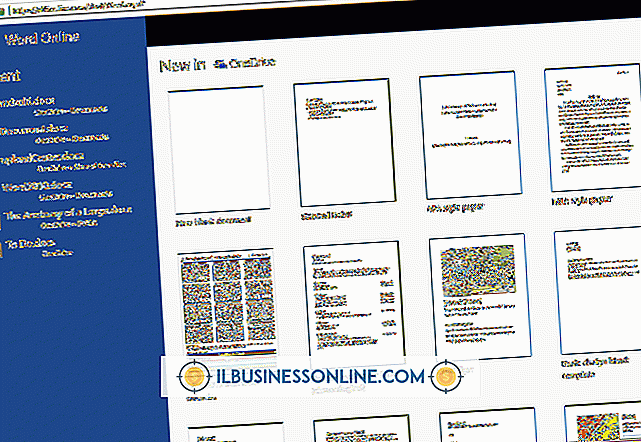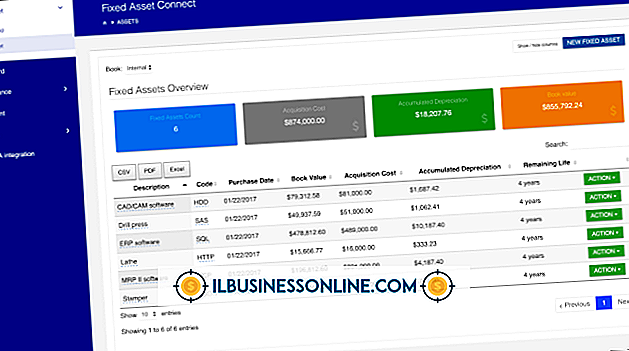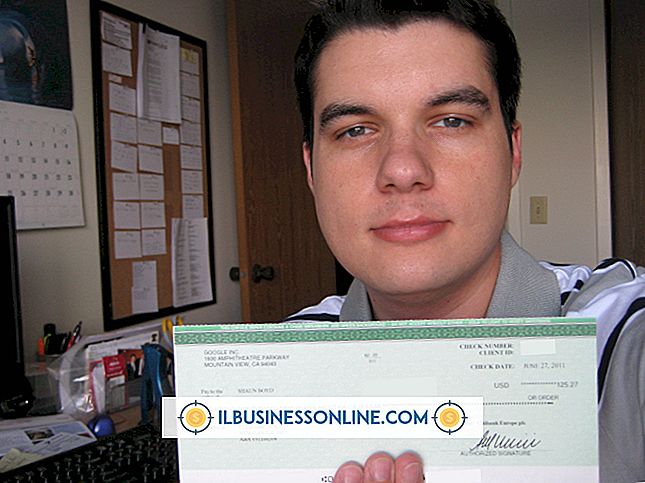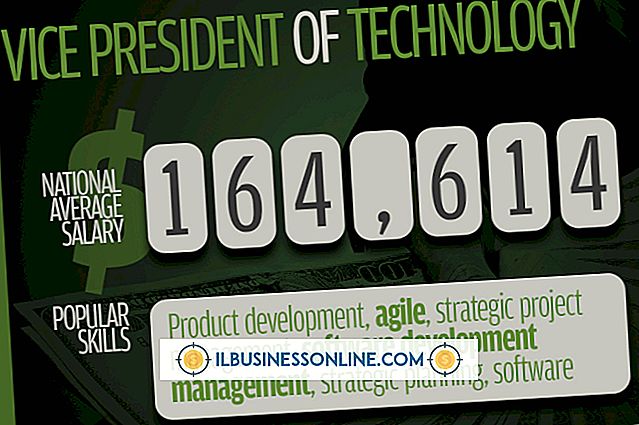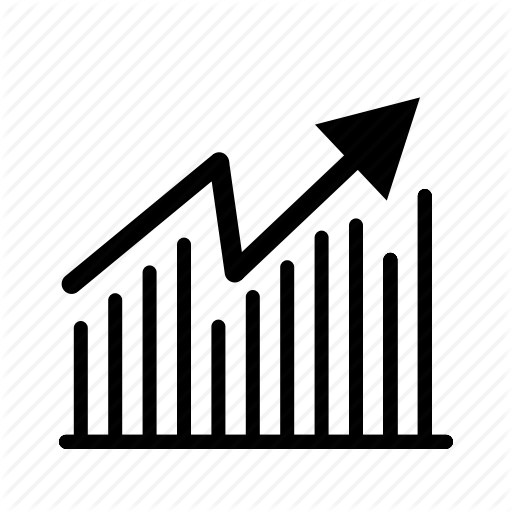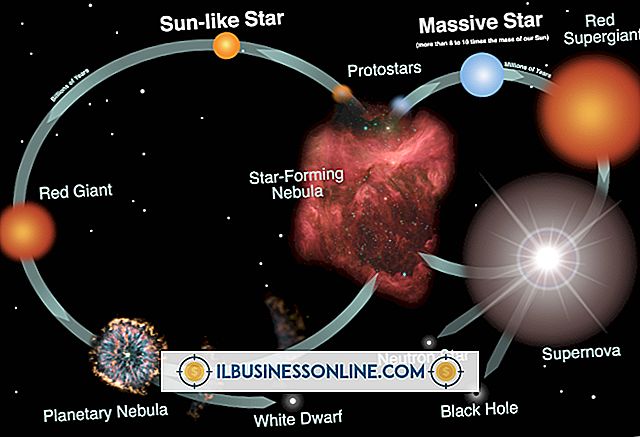Cara Mengubah Nama Dokumen di Kindle

Pembaca e-book Kindle dapat menampilkan dokumen kerja Anda dan juga buku yang dibeli melalui Amazon. "Layanan Dokumen Pribadi Kindle" membantu Anda mentransfer file ke Kindle Anda, baik melalui jaringan lokal Anda atau, dengan biaya, melalui Kindle's Whispernet. Layanan ini mengonversi file Anda ke format yang kompatibel untuk Kindle, tetapi tidak memberikan cara untuk mengubah metadata dokumen sesudahnya, yang digunakan Kindle untuk membuat nama file pada perangkat. Untuk mengubah nama dokumen yang ada, Anda dapat menggunakan Calibre program gratis.
1.
Unduh dan instal Calibre dari situs web pembuatnya (lihat Sumberdaya). Selama instalasi, program akan meminta lokasi untuk menyimpan perpustakaan e-book Anda. Anda dapat memilih lokasi mana saja di komputer Anda.
2.
Jalankan Calibre dan hubungkan Kindle Anda ke komputer dengan kabel USB. Bilah menu atas di Calibre akan menampilkan tombol "Perangkat" baru setelah program mengenali Kindle.
3.
Klik "Perangkat" untuk melihat daftar semua buku dan dokumen di Kindle Anda.
4.
Klik kanan pada dokumen yang ingin Anda ganti namanya dan pilih "Tambahkan buku ke perpustakaan." Program ini akan mentransfer dokumen Anda ke komputer.
5.
Klik tombol "Perpustakaan" dan pilih dokumen yang baru saja Anda transfer.
6.
Tekan "Edit metadata." Di jendela sembul, Anda akan melihat semua informasi yang dimiliki Kindle tentang dokumen tersebut.
7.
Ketikkan nama baru di bidang "Judul" untuk mengubah nama yang ditampilkan Kindle Anda untuk dokumen. Anda juga dapat mengubah bidang metadata lainnya jika diinginkan. Klik "OK" ketika selesai.
8.
Tekan "Kirim ke perangkat" untuk mentransfer dokumen yang diubah kembali ke Kindle.
9.
Klik "Perangkat" dan konfirmasikan bahwa dokumen tersebut muncul di Kindle dengan nama barunya. Kindle Anda masih akan memiliki dokumen dengan nama aslinya. Untuk menghapus salinan lama, pilih, tekan tombol "Delete" pada keyboard dan klik "OK."
Tip
- Bahkan dengan Calibre, Anda tidak dapat langsung mengedit metadata dokumen di Kindle. Anda selalu perlu mentransfer dokumen ke perpustakaan Anda terlebih dahulu.
Peringatan
- Informasi dalam artikel ini berlaku untuk versi Kaliber di seri 0.9. Ini mungkin sedikit berbeda atau signifikan di versi lain.